有时,在创建配置文件并为其分配按键功能后,它只能工作一小段时间,或者根本不工作。可参考以下建议解决上述问题:
有些游戏使用启动器可执行文件,仅用于启动游戏,需要进行设置,使配置文件与游戏引擎而非游戏启动器相关联。
-
示例:Mass Effect 2 的主文件夹中有一个名为 MassEffect2Launcher 的应用程序。 不应将配置文件分配给此文件。而需使配置文件与 Program Files\Mass Effect 2\Binaries\ folder 中的游戏应用程序本身相关联。
查看配置文件与哪个可执行文件存在关联,如有必要进行更改:
-
打开 Logitech 游戏软件 7.x。
-
单击屏幕底部的 G 键图标。
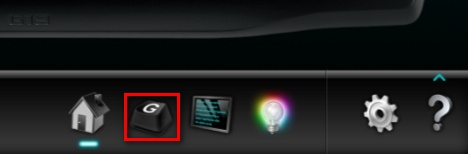
-
单击游戏图像对应的图标,确保选中正确的配置文件。
注意:如果看不到游戏图标,则将鼠标悬停在配置文件上,查看配置文件名称。
-
右键单击要编辑的游戏图标并选择 Properties(属性)。
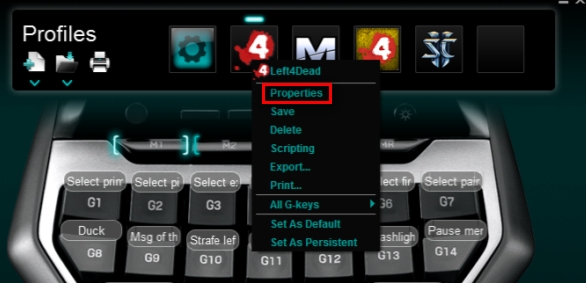
注意:在此示例中,选择的是 Left4Dead。
Edit Profile(编辑配置文件)窗口将显示与配置文件相关联的 .exe 文件的位置。
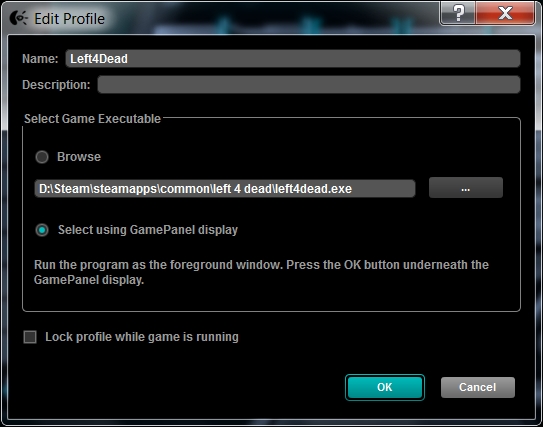
注意:游戏可执行文件的路径因计算机的不同而有所差异。
-
如果 Select Game Executable(选择游戏可执行文件)下方显示的文件不正确,请单击“…”按钮,浏览到正确的位置并选择文件. .
(可选)如果您的 G 系列产品带 LCD 屏幕,可以通过该屏幕确保配置文件得到正确关联。操作方法如下:
-
单击“Select using GamePanel Display”(使用 GamePanel 显示屏选择)。
-
单击 OK(确定)。LCD 显示屏上将出现说明,告知在游戏期间应按哪个按钮。
-
启动游戏并进入即将开始游戏的位置。
-
按下 G 系列 LCD 屏幕上的确认按钮。
Logitech 游戏软件将检测到正确的游戏文件,并在特定游戏运行时进行自动检测。
针对分别具有单人和多人可执行文件的游戏,分别使用唯一的配置文件
请参阅知识库文章 32478 了解详细信息。GameGuard 是一种用于亚洲某些在线游戏的反作弊软件。
Logitech 游戏软件 (LGS) 与 GameGuard 软件不兼容。GameGuard 错误地将 LGS 识别为作弊应用程序,阻止 Logitech 软件向游戏发送按键绑定和宏。
我们不提供针对 GameGuard 的解决方法。如果特定的游戏使用 GameGuard,则预先设定的按键设置无法发挥作用。标准键盘键将继续正常工作。
如果游戏使用 GameGuard,且想配合使用预先设定的 G 系列键盘功能,则需要联系游戏开发商,寻求解决方案。
在某些实例中,计算机正在运行的后台任务会中断配置文件与游戏的连接。为避免这一问题,Logitech 游戏软件提供 Lock Profile(锁定配置文件)功能。该功能可以确保 Logitech 软件检测到的特定应用程序在运行过程中始终应用关联的配置文件。
如果用户一次只玩一种游戏,建议使用 Lock Profile(锁定配置文件)设置。如果同时进行两种游戏(例如两种不同的 MMOG 游戏),而且需要相应地运行两个单独的配置文件时,则不要应用这一选项。
要在仅运行一种游戏时锁定配置文件:
-
单击屏幕顶部的游戏图标并选中。
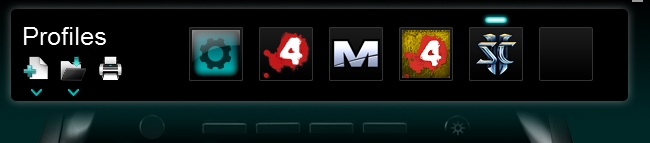
注意:在此选中的是 StarCraft II。
-
右键单击相同的游戏图标并选择 Properties(属性)。
-
选中“Lock profile while game is running”(游戏期间锁定配置文件)复选框。
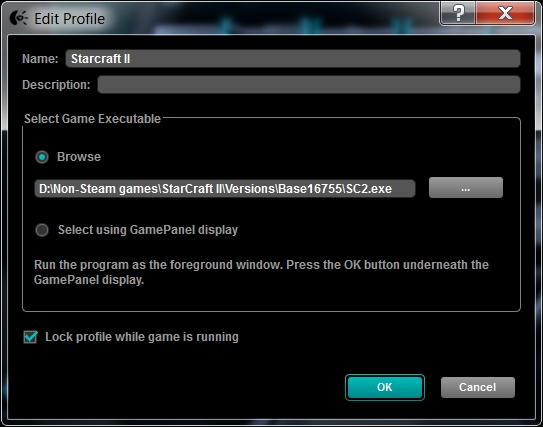
-
单击 OK(确定)保存设置并关闭 Edit Profile(编辑配置文件)窗口。
只要选定的游戏或应用程序正在运行,其关联的配置文件就会在系统中处于活动状态。
重要提示:罗技不再对固件更新工具提供支持或维护。强烈推荐您将 Logi Options+ 用于受支持的罗技设备。在此过渡期间,我们将为您提供帮助。
重要提示:罗技不再对 Logitech Preference Manager 提供支持或维护。强烈推荐您将 Logi Options+ 用于受支持的罗技设备。在此过渡期间,我们将为您提供帮助。
重要提示:罗技不再对 Logitech Control Center 提供支持或维护。强烈推荐您将 Logi Options+ 用于受支持的罗技设备。在此过渡期间,我们将为您提供帮助。
重要提示:罗技不再对 Logitech Connection Utility 提供支持或维护。强烈推荐您将 Logi Options+ 用于受支持的罗技设备。在此过渡期间,我们将为您提供帮助。
重要提示:罗技不再对 Unifying 软件提供支持或维护。强烈推荐您将 Logi Options+ 用于受支持的罗技设备。在此过渡期间,我们将为您提供帮助。
重要提示:罗技不再支持或维护 SetPoint 软件。强烈推荐您将 Logi Options+ 用于受支持的罗技设备。在此过渡期间,我们将为您提供帮助。
常问问题
此部分没有可用的产品
